Page Table of Contents
Fortnite, Epic Games tarafından geliştirilen çevrimiçi bir video oyunudur. Switch üzerinde pek çok kişi bu oyunu çıktığı 2017 yılından beri oynuyor. Ve oyunu kazandıklarında ya da rekor kırdıklarında anları video olarak kaydetmek istiyorlar.
Peki Fortnite'ı Switch'e nasıl kaydedebilirim? Birçok kişi bunu nasıl doğru şekilde yapacağını bilmiyor. Bu nedenle farklı oyun kayıt araçlarıyla Fortnite'ı Switch'e kaydetmek için ayrıntılı adımlar veriyoruz. Bir çözüm seçmenize yardımcı olmak için bunları aşağıdaki tabloda karşılaştırdık. Hemen içindeki bilgileri kontrol edin!
| Yöntemler | Verimlilik | Zorluk |
|---|---|---|
| EaseUS RecExperts | Yüksek - Rekor Fortnite Switch'te zaman sınırı olmadan . | Süper kolay |
| Dahili ekran kaydedici | Orta - Switch'te oynanışı 30 saniye boyunca kaydedin. | Kolay |
| Xbox Oyun Çubuğu | Orta - İndirmeden oyunu kaydedin. | Kolay |
| OBS Stüdyosu | Yüksek - Aynı anda birden fazla ekranı kaydedin. | Karmaşık |
Fortnite'ı Switch'e Ücretsiz Olarak Kaydetme
Switch'teki oyununuz için uzun bir video kaydetmek istiyorsanız ve bir yakalama kartınız varsa, başlamak için EaseUS RecExperts'ı kullanabilirsiniz. Bu program, Fortnite dahil neredeyse bildiğiniz tüm oyunları kaydedebilen bir Mac ve Windows ekran kaydedicidir .
Dört ana kayıt modu sunulur: ekran, ses, web kamerası ve oyun. Birleşik modda kayıt yapacak veya kaydedecek herhangi birini seçebilirsiniz. Örneğin, bir oyun için yalnızca ekranı kaydedebilir veya ekranı ses veya web kamerasıyla birlikte kaydedebilirsiniz.
Üstelik bu Nintendo Switch ekran kaydedici, ekranın otomatik olarak kaydedilmesini de destekliyor. Tek yapmanız gereken bu programın kaydı başlatıp bitirmesi için bir zaman ayarlamak ve siz de Fortnite oyun oynamaya odaklanabilirsiniz.
- 📝 Ne hazırlanmalı
- Switch'i ve PC'nizi bağlamak için bir yakalama kartı
- EaseUS RecExperts PC'ye indirildi
Fortnite'ı kolayca kaydetmek için aşağıdaki butona tıklayarak EaseUS RecExperts'ı indirin.
Şimdi PC'nizi ve Switch'inizi bir yakalama kartıyla bağlayın. Fortnite'ı Switch'e kaydetmek için aşağıdaki adımları izleyin:
Adım 1. Kaydetmek istediğiniz oyunu başlatın ve EaseUS oyun kaydediciyi başlatın. Ardından Oyun modunu seçin.

2. Adım. Ayarlar penceresini açmak için somun simgesine tıklayın ve ardından kare hızını (1'den 144'e kadar), video kalitesini, formatı vb. ayarlamak için "Video"ya tıklayın.
Ayrıca bazı oyun arayüzü seçeneklerini değiştirmek için "Oyun" butonuna tıklayabilirsiniz. İşiniz bittiğinde "Tamam"ı tıklayın.

3. Adım. Oyun modu arayüzüne geri dönün ve yakalamak istediğiniz oyunu seçmek için "Oyun Seç"e tıklayın. Daha sonra oyun kaydınızı başlatmak için REC'e tıklayın.

4. Adım. Kaydın saatini gösteren küçük bir çubuk göreceksiniz. Gerekirse kayıt sırasında ekran görüntüsü alabilir veya araç çubuğundaki "Saat" simgesine tıklayarak kaydın durdurulacağı zamanı ayarlayabilirsiniz.

5. Adım. İşiniz bittiğinde, kaydedilen görüntüleri yerleşik video düzenleyiciyle izleyebilir ve düzenleyebilirsiniz. Kaydedilen video üzerinde kayıtları istediğiniz gibi kırpabilirsiniz.

🎈İşte içeriği daha iyi anlamanıza yardımcı olacak bir video eğitimi:
- 00:00 giriş
- 00:48 ilk yöntem
- 02:27 ikinci yöntem
- 04:02 üçüncü yöntem
- 07:29 çıkış

Yakalama Kartı Olmadan Switch'te Fortnite'ı Kaydedin
Daha önce gösterildiği gibi, üçüncü taraf yazılımlar Switch oyunlarını bir PC'ye kaydetmek için bir yakalama kartı gerektirir. Eğer elinizde yoksa dahili ekran kayıt fonksiyonunu kullanmak daha iyidir. Bu ekran kaydetme özelliği kontrolünüzdeki bir buton olduğundan ekstra herhangi bir cihaz hazırlamanıza gerek kalmaz.
Kullanımı rahat olmasına rağmen oyunu yalnızca 30 saniyeye kadar kaydedebilir. Bu, uzun bir video kaydetmek için kullanamayacağınız anlamına gelir. Eğer bu sizin için sorun değilse, kaydetmeye başlamak için aşağıdaki adımları takip edebilirsiniz.

- 📝 Ne hazırlanmalı
- Yakalama düğmeli bir kontrol
- Kaydetmek istediğiniz oyun
Yerleşik Araçla Switch'te Fortnite Nasıl Kaydedilir:
1. Adım. Nintendo Switch'te Fortnite oynayın ve kayda başlamak istediğiniz yerde tetikte olun.
Adım 2. Sol Joy-Con'daki Yakalama Düğmesine (yön tuşlarının altında bulunan kare düğme) basın.
3. Adım. Kaydı başlatmak için düğmeye uzun basın. Bundan sonra kaydınızı Albümde bulabilirsiniz.
Xbox Game Bar ile Switch'te Fortnite'ı kaydedin
PC'de bir oyunun kaydedilmesi söz konusu olduğunda her zaman Xbox Game Bar'dan bahsedilir. Bu, Windows bilgisayarınıza önceden yüklenmiş ekran kaydedicidir. Windows 10 ve sonraki sürümlerle çalışan bir bilgisayar kullanıyorsanız bunu bilgisayarınızda bulabilirsiniz.
Aracı uyandırmak için aracı arayabilir veya klavyenizdeki kısayol tuşu kombinasyonunu kullanabilirsiniz. Bundan sonra, Switch'te Fortnite'ı yakalamaya başlamak için kayıt düğmesine tıklamanız yeterli. Ekran kaydı için de bir zaman sınırı olduğunu unutmayın. Sakıncası yoksa aşağıdan nasıl kullanılacağını kontrol edin.
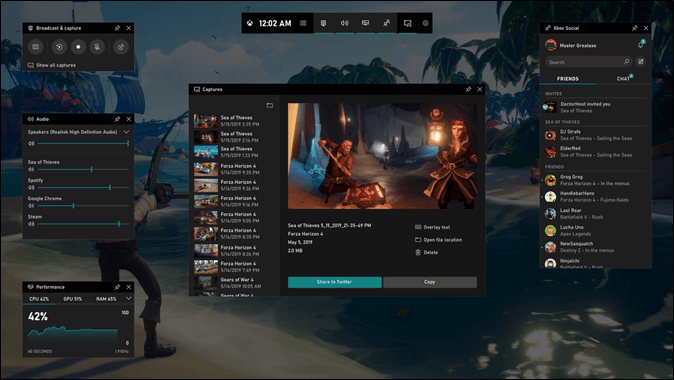
- 📝 Ne hazırlanmalı
- Switch'i ve PC'nizi bağlamak için bir yakalama kartı
- Windows 11/10 PC'nizde Xbox Game Bar
Xbox ile Fortnite Nasıl Kaydedilir:
Adım 1. PC'nizi ve Switch'inizi bir yakalama kartıyla bağlayın. Oyun Çubuğunu açmak için klavyenizdeki Win + G tuşlarına basın.
Adım 2. Başlama zamanının geldiğini düşündüğünüzde kırmızı Kaydet düğmesine tıklayın.
3. Adım. Oyun Çubuğunu tekrar açın ve bitirmek için kırmızı Durdur düğmesine tıklayın. Kayıtları başlatmak ve durdurmak için Win + Alt + R kombinasyonunu da kullanabilirsiniz.
OBS Studio aracılığıyla Switch'te Fortnite'ı kaydedin
OBS Studio, kullanıcıların oyunu yüksek kaliteli bir video olarak kaydetmelerine olanak tanıyan açık kaynaklı bir ekran kaydedicidir . İsterseniz oyununuzu canlı yayınlamak için de kullanabilirsiniz. Bu aracı yalnızca oyun oynamak için değil, filigran ve zaman sınırı olmadan diğer ekran etkinliklerini kaydetmek için de kullanabilirsiniz.
Üstelik OBS aynı anda birden fazla pencerenin kaydedilmesini de destekliyor. Acemiler için pek uygun olmasa da, çeşitli fonksiyonları ve özellikleri nedeniyle profesyonel kullanıcılar arasında popülerdir.

- 📝 Ne hazırlanmalı
- Switch'i ve PC'nizi bağlamak için bir yakalama kartı
- OBS Studio PC'ye indirildi
OBS Studio ile Switch'te Fortnite Nasıl Kaydedilir:
1. Adım. PC'nize OBS Studio'yu indirip başlatın, ardından oyun yakalama kaynağınızı seçin.
2. Adım. Kayıt alanını seçmek için Mod'a tıklayın. Belirli pencereleri yakalamayı veya herhangi bir tam ekran uygulamayı yakalamayı seçebilirsiniz.
3. Adım. İşiniz bittiğinde, oyununuzu kaydetmek için pencerenin sağ alt tarafındaki Kaydı Başlat düğmesine tıklayın. Kaydı durdurmak için tekrar tıklayın.
Editörün Seçimi
Bu makalede bahsedilen tüm çözümler, Fortnite'ı Switch'e kaydetmenize yardımcı olabilir. Ancak birini seçerken kafanız karışabilir. Bu nedenle size burada bir öneri sunuyoruz:
🍎Yakalama kartı olmadan kayıt yapmak için: Anahtar kontrolünde yerleşik ekran kaydetme özelliğini seçin.
🍎Süre sınırı olmadan kayıt yapmak için: EaseUS RecExperts'ı indirin ve kullanın.
Ayrıca bu gönderiyi faydalı bulursanız arkadaşlarınızla ve hayranlarınızla paylaşmaktan çekinmeyin.
Switch'te Fortnite Nasıl Kaydedilir? SSS
Hala şüpheleriniz mi var? Bakalım bu Soru-Cevap sorununuzu çözebilecek mi?
1. Fortnite Nintendo Switch'te tekrarları nasıl izliyorsunuz?
Nintendo Switch için Fortnite'ın tekrarını izlemek için aşağıdaki adımları uygulamanız gerekir:
- Ana menüye gidin ve seçeneklerden Tekrarları seçin.
- İzlemek istediğiniz oyunu seçin.
- Tekrarı izlemek için Başlat'a basın.
2. Fortnite videolarını Nintendo Switch Lite'a nasıl kaydedersiniz?
İşlem, Nintendo Switch'te Fortnite videolarının kaydedilmesiyle aynıdır. Başlamak için sol Joy-Con'daki Yakala düğmesine uzun basmanız yeterlidir.
3. Fortnite Nintendo Switch 2023'te tekrar oynatma modunu nasıl edinirsiniz?
Ana menüde Kariyer'e tıklayıp Tekrarlar'ı seçmeniz yeterli. Daha sonra yakın zamanda tamamlanan oyunların listesine yönlendirileceksiniz.



